3.4 PlateSpin ProtectおよびPlateSpin Forgeの複数インスタンスの管理
PlateSpin Protectには、WebベースのクライアントアプリケーションであるPlateSpin Protect管理コンソールが含まれます。これにより、PlateSpin ProtectおよびPlateSpin Forgeの複数インスタンスに一元的にアクセスできます。
PlateSpin Protectの複数インスタンスが存在するデータセンターでは、インスタンスの1つをマネージャとして指定し、そこから管理コンソールを実行できます。マネージャの下に他のインスタンスを追加することで、制御と対話を一元的に行うことができます。
3.4.1 PlateSpin Protect管理コンソールの使用
-
ご使用のPlateSpin Protectインスタンスにアクセスできるマシン上でWebブラウザを開き、次のURLに移動します。
https:// <IP_address | hostname> /console
<IPアドレス | ホスト名>の部分は、マネージャとして指定されているPlateSpin ServerホストのIPアドレスかホスト名に置き換えます。
-
自分のユーザ名およびパスワードを使用してログインします。
コンソールのデフォルトの[ダッシュボード]ページが表示されます。
図 3-4 管理コンソールのデフォルトのダッシュボードページ
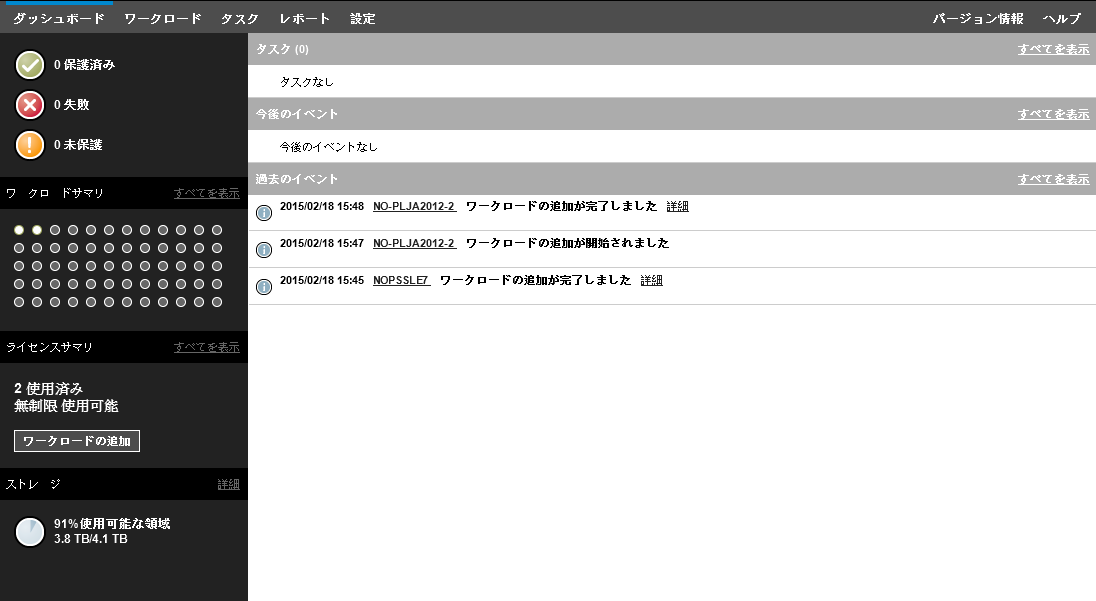
3.4.2 PlateSpin Protect管理コンソールについて
PlateSpin ProtectおよびPlateSpin Forgeの個別のインスタンスは、管理コンソールに追加されるとカードで表されます。
図 3-5 PlateSpin Protectインスタンスカード
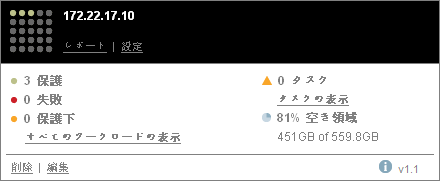
1枚のカードには、PlateSpin ProtectまたはPlateSpin Forgeの特定のインスタンスに関する次のような基本情報が表示されます。
-
IPアドレス/ホスト名
-
場所
-
バージョン番号
-
ワークロードの数
-
ワークロードの状態
-
ストレージの容量
-
残りの空き領域
各カードのハイパーリンクを使用すると、特定のインスタンスのワークロード、レポート、設定、およびタスクのページに移動できます。カードの設定を編集したり、表示からカードを削除したりできるハイパーリンクもあります。
3.4.3 PlateSpin ProtectおよびPlateSpin Forgeのインスタンスの管理コンソールへの追加
PlateSpin ProtectまたはPlateSpin Forgeのインスタンスを管理コンソールに追加すると、管理コンソールのダッシュボードに新しいカードが追加されます。
メモ:PlateSpin ProtectまたはPlateSpin Forgeのインスタンスで実行中の管理コンソールにログインしても、そのインスタンスはコンソールに自動的には追加されません。手動で追加する必要があります。
PlateSpin ProtectまたはPlateSpin Forgeのインスタンスをコンソールに追加するには:
-
コンソールのメインダッシュボードで、[PlateSpin Serverの追加]をクリックします。
[追加/編集]ページが表示されます。
-
PlateSpin ServerホストまたはForge VMのURLを指定します。 HTTPS通信を使用します(SSLが有効の場合)。
-
(オプション)[管理コンソールの資格情報の使用]チェックボックスをオンにし、コンソールが使用するのと同じ資格情報を使用します。これをオンにすると、コンソールによって自動的に[Domain\Username]フィールドに入力されます。
-
[Domain\Username]フィールドに、追加するPlateSpin ProtectまたはPlateSpin Forgeのインスタンスに対して有効なドメイン名とユーザ名を入力します。[パスワード]フィールドに、該当するパスワードを入力します。
-
(オプション)わかりやすい、または識別するための[表示名](最大15文字)、[場所](最大20文字)、および必要な場合は[注](最大400文字)を指定します。
-
[追加/保存]をクリックします。
新しいカードがダッシュボードに追加されます。
3.4.4 管理コンソールでのカードの管理
管理コンソールでは、カードの詳細を変更できます。
-
編集するカード上で[編集]ハイパーリンクをクリックします。
コンソールの[追加/編集]ページが表示されます。
-
任意の変更を行い、[追加/保存]をクリックします。
更新されたコンソールダッシュボードが表示されます。
管理コンソールからカードを削除するには:
-
削除するカードにある[削除]のハイパーリンクをクリックします。
確認のプロンプトが表示されます。
-
[OK]をクリックします。
特定のカードがダッシュボードから削除されます。